Authorware案例教程-第7章 计算图标
- 格式:ppt
- 大小:164.50 KB
- 文档页数:19
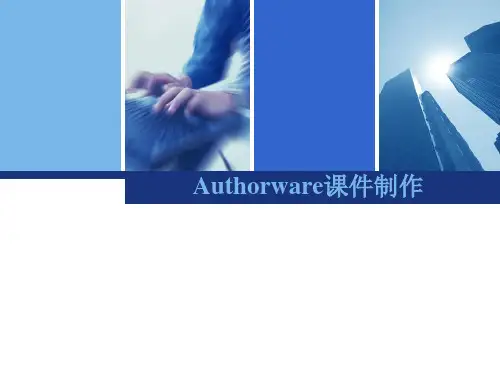

Macromedia Authorware 7.0与多媒体课件制作摘要笔者根据Macromedia Authorware 7.0这款多媒体软件提供的“人机交互”、“在程序中添加多媒体文件”、“创建分支和循环结构”、“模块”和“库”的使用、Macromedia Authorware 7.0的高级应用等功能,制作了一款高中数学课件,该课件的主体结构是一个“二级菜单”,内容包括:“课时目标”、“新课引入”、“指数函数的定义”、“指数函数的图象和性质”、“课堂练习”、“作业”、“下课”等。
此外还有背景声音,并导入了自己制作的Flash 动画。
关键词:Macromedia Authorware 7.0;多媒体课件;指数函数目录前言1 需求分析2 基本****2.1 Macromedia Authorware 7.0的基础知识2.1.1文本和图像处理2.1.2Authorware的动画效果2.2 “人机交互”以及在程序中添加多媒体文件2.2.1Authorware 7.0的交互功能2.2.2在Authorware中使用多媒体文件2.3 创建分支和循环结构以及“模块”和“库”的使用2.3.1Authorware的框架与分支2.3.2Authorware的模块和库2.4 Macromedia Authorware 7.0的高级应用2.4.1程序设计在Authorware中的应用2.4.2Xtras和ActiveX控件2.4.3数据库2.4.4知识对象的应用2.4.5Authorware与其它文件合作2.5 Macromedia Authorware 7.0的网络应用以及程序的调试和发布2.5.1Authorware的网络应用2.5.2程序的调试和发布3 实现多媒体课件制作结论前言Macromedia公司开发的Authorware是一种面向对象并基于图标和流程线的多媒体创作平台,它具有超强的交互功能,给我们提供了功能强大的多媒体开发环境。
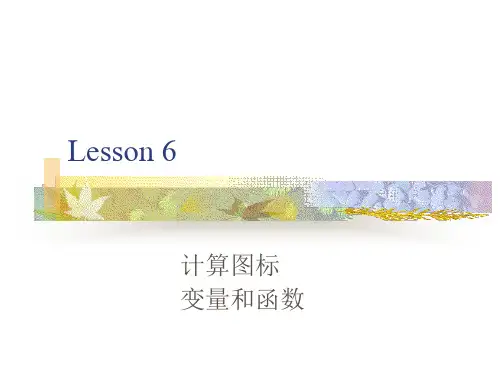
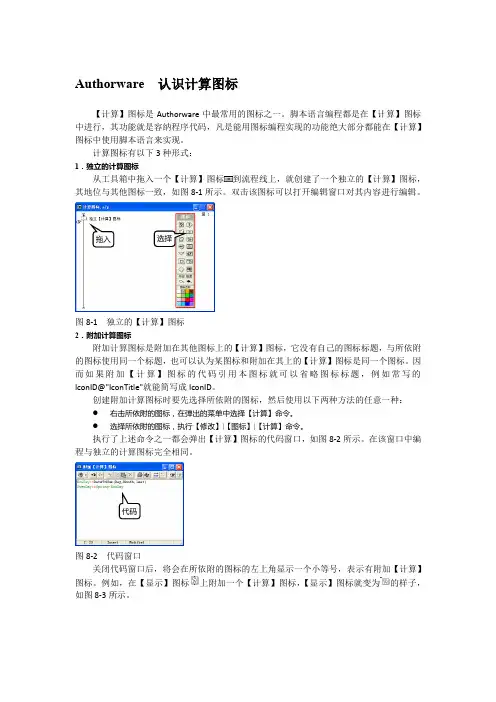
Authorware 认识计算图标【计算】图标是Authorware 中最常用的图标之一。
脚本语言编程都是在【计算】图标中进行,其功能就是容纳程序代码,凡是能用图标编程实现的功能绝大部分都能在【计算】图标中使用脚本语言来实现。
计算图标有以下3种形式:1.独立的计算图标从工具箱中拖入一个【计算】图标到流程线上,就创建了一个独立的【计算】图标,其地位与其他图标一致,如图8-1所示。
双击该图标可以打开编辑窗口对其内容进行编辑。
图8-1 独立的【计算】图标2.附加计算图标附加计算图标是附加在其他图标上的【计算】图标,它没有自己的图标标题,与所依附的图标使用同一个标题,也可以认为某图标和附加在其上的【计算】图标是同一个图标。
因而如果附加【计算】图标的代码引用本图标就可以省略图标标题,例如常写的IconID@"IconTitle"就能简写成IconID 。
创建附加计算图标时要先选择所依附的图标,然后使用以下两种方法的任意一种: ●右击所依附的图标,在弹出的菜单中选择【计算】命令。
● 选择所依附的图标,执行【修改】|【图标】|【计算】命令。
执行了上述命令之一都会弹出【计算】图标的代码窗口,如图8-2所示。
在该窗口中编程与独立的计算图标完全相同。
图8-2 代码窗口关闭代码窗口后,将会在所依附的图标的左上角显示一个小等号,表示有附加【计算】图标。
例如,在【显示】图标上附加一个【计算】图标,【显示】图标就变为的样子,如图8-3所示。
选择拖入 代码图8-3 附加图标删除附加【计算】图标的方法是先打开其代码窗口,清除掉代码窗口中所有代码。
保存并关闭代码窗口后,所依附图标左上角的小等号消失,附加计算图标被删除。
所有的图标(除了工具箱上的图标还包括从【插入】菜单插入的ActiveX 图标,Animated GIF 图标,Flash Movie 图标、QuickTime 图标以及知识对象图标和模块图标)都能附加计算图标,甚至计算图标自己还能附加计算图标,尽管这并没有实际意义。
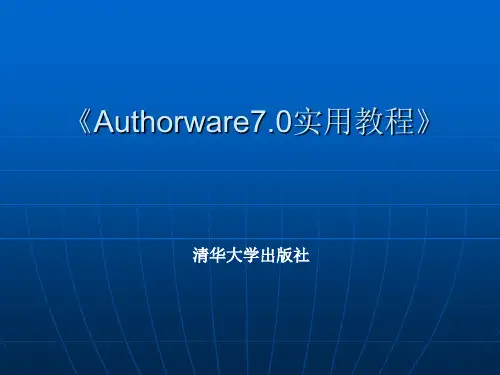
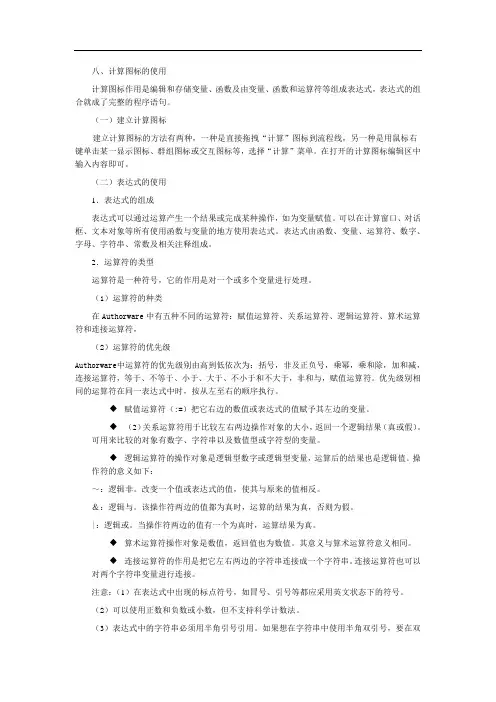
八、计算图标的使用计算图标作用是编辑和存储变量、函数及由变量、函数和运算符等组成表达式,表达式的组合就成了完整的程序语句。
(一)建立计算图标建立计算图标的方法有两种,一种是直接拖拽“计算”图标到流程线,另一种是用鼠标右键单击某一显示图标、群组图标或交互图标等,选择“计算”菜单。
在打开的计算图标编辑区中输入内容即可。
(二)表达式的使用1.表达式的组成表达式可以通过运算产生一个结果或完成某种操作,如为变量赋值。
可以在计算窗口、对话框、文本对象等所有使用函数与变量的地方使用表达式。
表达式由函数、变量、运算符、数字、字母、字符串、常数及相关注释组成。
2.运算符的类型运算符是一种符号,它的作用是对一个或多个变量进行处理。
(1)运算符的种类在Authorware中有五种不同的运算符:赋值运算符、关系运算符、逻辑运算符、算术运算符和连接运算符,(2)运算符的优先级Authorware中运算符的优先级别由高到低依次为:括号,非及正负号,乘幂,乘和除,加和减,连接运算符,等于、不等于、小于、大于、不小于和不大于,非和与,赋值运算符。
优先级别相同的运算符在同一表达式中时,按从左至右的顺序执行。
◆赋值运算符(:=)把它右边的数值或表达式的值赋予其左边的变量。
◆(2)关系运算符用于比较左右两边操作对象的大小,返回一个逻辑结果(真或假)。
可用来比较的对象有数字、字符串以及数值型或字符型的变量。
◆逻辑运算符的操作对象是逻辑型数字或逻辑型变量,运算后的结果也是逻辑值。
操作符的意义如下:~:逻辑非。
改变一个值或表达式的值,使其与原来的值相反。
&:逻辑与。
该操作符两边的值都为真时,运算的结果为真,否则为假。
|:逻辑或。
当操作符两边的值有一个为真时,运算结果为真。
◆算术运算符操作对象是数值,返回值也为数值。
其意义与算术运算符意义相同。
◆连接运算符的作用是把它左右两边的字符串连接成一个字符串。
连接运算符也可以对两个字符串变量进行连接。


Authorware教程1、交互退出流程线上再放一个计算图标,命名为“exit”,双击计算图标,在打开的窗口中输入GoTo(IconID@“背景-作品欣赏”),这是一个系统函数,程序运行到“exit”时,就会自动跳转到显示图标“背景-作品欣赏”上.2.两个声音一起播放在主流程线上拖入一个声音图标,命名为“sound1”,双击打开,导入一个背景音乐(注意将执行方式设为“同时”)。
在声音图标中拖入一个等待图标,接着我们要插入一个DirectMediaXtra控件,我们用它可以轻松实现两个声音一起播放。
单击“插入/Media控件/DirectMediaXtra”,出现对话框,单击〔浏览文件〕按钮,选择所需的声音文件。
在这里,我们还可以进行一些播放设置,比如说“循环播放”、“滑杆控制”等。
设置完毕后按〔确定〕按钮退出。
这时主流程线上会出现一个DirectMediaXtra图标,将它命名为“sound2”,运行程序,就会听到第一个声音,按任意键,就会听到第二个声音了。
最后要说明的是:如果在DirectMediaXtra属性中设置了循环播放,那么声音将会一直放个不停。
如果想要声音停止,可以在需要停止声音的地方加入一个计算图标,在计算图标里输入“EraseIcon(IconID@"sound2")”,这个函数可以将刚才命名为sound2的图标擦除,声音自然就停止了。
3、声音的停止1)方法一:利用系统变量MouseDown来实现。
在主流程线上拖入一声音图标,双击打开,导入一声音文件,并在声音图标的属性对话框中作如下设置:执行方式根据自己的需要设置,播放设为“直到为真”,然后在下面的方框内输入“MouseDown”,这是一个系统变量,意即为按下鼠标时为真(如图1)。
单击〔确定〕按钮退出。
通过这样的简单设置,当我们需要声音停止时,按下鼠标,即可将声音停止。
这种方法,可以用来设置课件的片头音乐,因为片头音乐一般都需要循环播放,这种方法就可以随时将音乐停止。
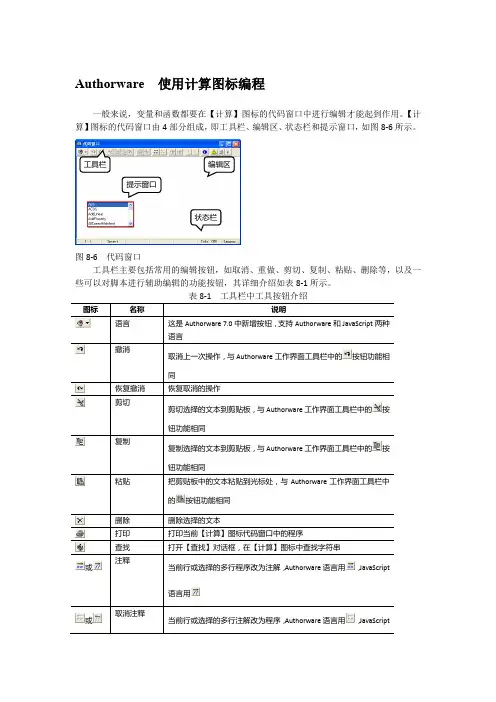
Authorware 使用计算图标编程一般来说,变量和函数都要在【计算】图标的代码窗口中进行编辑才能起到作用。
【计算】图标的代码窗口由4部分组成,即工具栏、编辑区、状态栏和提示窗口,如图8-6所示。
图8-6 代码窗口工具栏主要包括常用的编辑按钮,如取消、重做、剪切、复制、粘贴、删除等,以及一些可以对脚本进行辅助编辑的功能按钮,其详细介绍如表8-1所示。
语言撤消取消上一次操作,与Authorware工作界面工具栏中的按钮功能相同恢复撤消剪切剪切选择的文本到剪贴板,与Authorware工作界面工具栏中的按钮功能相同复制复制选择的文本到剪贴板,与Authorware工作界面工具栏中的按钮功能相同粘贴把剪贴板中的文本粘贴到光标处,与Authorware工作界面工具栏中的按钮功能相同删除打印查找或注释当前行或选择的多行程序改为注解,Authorware语言用,JavaScript语言用或取消注释当前行或选择的多行注解改为程序,Authorware语言用,JavaScript语言用增加缩进减少缩进匹配左括号匹配右括号属性插入信息工具栏编辑区状态栏提示窗口插入片段插入符号状态栏位于代码窗口的下方,可以显示6种,如图8-7所示。
光标的当前位置修改状态方括号计数当前语言类型编辑状态圆括号计数ASCII代码图8-7 状态栏提示窗口是根据输入的上下文找出的相关系统变量或系统函数列表。
它是一种输入变量或函数的快捷方法。
在输入语句的过程中,按下Ctrl+H组合键,可以打开提示窗口,从窗口中选择变量或者函数,按下Enter键,就可以将选择的函数或变量插入到当前光标所在的位置,如图8-8所示。
图8-8 提示窗口提示窗口。
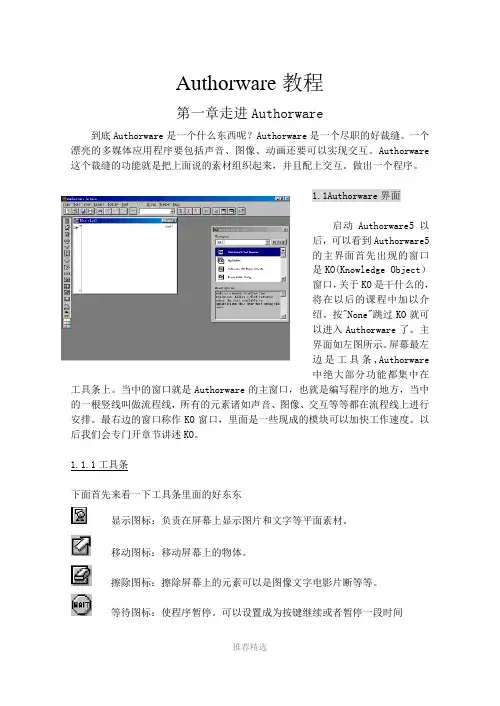
Authorware教程第一章走进Authorware到底Authorware是一个什么东西呢?Authorware是一个尽职的好裁缝。
一个漂亮的多媒体应用程序要包括声音、图像、动画还要可以实现交互。
Authorware 这个裁缝的功能就是把上面说的素材组织起来,并且配上交互。
做出一个程序。
1.1Authorware界面启动Authorware5以后,可以看到Authorware5的主界面首先出现的窗口是KO(Knowledge Object)窗口,关于KO是干什么的,将在以后的课程中加以介绍。
按"None"跳过KO就可以进入Authorware了。
主界面如左图所示。
屏幕最左边是工具条,Authorware中绝大部分功能都集中在工具条上。
当中的窗口就是Authorware的主窗口,也就是编写程序的地方,当中的一根竖线叫做流程线,所有的元素诸如声音、图像、交互等等都在流程线上进行安排。
最右边的窗口称作KO窗口,里面是一些现成的模块可以加快工作速度。
以后我们会专门开章节讲述KO。
1.1.1工具条下面首先来看一下工具条里面的好东东显示图标:负责在屏幕上显示图片和文字等平面素材。
移动图标:移动屏幕上的物体。
擦除图标:擦除屏幕上的元素可以是图像文字电影片断等等。
等待图标:使程序暂停。
可以设置成为按键继续或者暂停一段时间导航图标:在程序中实现跳转,有点类似goto语句框架图标:为程序建立一个可以前后翻页的流程框架决策图标:实现程序中的循环交互图标:Authorware中最重要的图标之一,实现交互功能。
诸如在屏幕上某处点击一下就可以执行什么功能等等。
计算图标:作用为存放在Authorware中编写的程序。
比如初始化变量。
组图标:把流程线上的一段图标合并成为一组,管理起来更加方便电影图标:在程序中插入一段电影声音图标:在程序中插入一段声音视频图标:控制外部影碟机(由于牵涉到外部设备,本教程不作介绍)标志旗:用来调试程序。

4.2 Authorware 移动图标的使用越来越多的动画被引入到教学作品中,大大激发了学生学习的兴趣。
Authorware7为用户提供了二维动画制作功能,而且易学易用,使动画的制作变的轻松、快乐,初级用户使用Authorware7的移动图标配合Flash 动画、Gif 动画素材就可以轻松地制作出相对简单的动画。
4.2.1 任务9:认识移动图标学习目标 了解Authorware 移动图标的使用案例 4-9 欢度六一——在运行窗口中实现气球飘浮的动画。
[相关知识与技能]移动图标本身并不是被移动对象,移动图标的作用是将显示对象从一个位置移动到另一个位置,这里的显示对象可以来源于显示图标、交互图标及计算图标。
一旦对某对象设置了移动方式,则该移动方式将应用于此对象所在的显示图标中的所有对象。
如果需要移动单个对象,必须保证此对象所在的图标中没有其他对象。
移动可以发生在不同时刻,并且移动的类型也能够有所区别,移动对象之间是独立的。
双击流程线上的移动图标,即会打开相应的属性对话框。
如图4-50所示。
对于新建的移动图标,当课件运行到此处时,Authorware 将自动打开该图标。
只要将显示对象放置在移动图标之前,它就会显示在演示窗口内,这样就允许用户对移动属性进行设置。
[方法与步骤]设置移动对象的运动速度设置移动对象层图4-50“属性:移运图标”对话框图4-49 “欢度六一”运行画面单击“运行”按钮,观看最终效果并调试。
单击“保存”按钮,命名为“欢度六一”。
提示:导入图片时,如果想要图片和背景更好的融合(如“欢度六一”实例中,文字图片和背景图片上的文字相重合),则要去掉图片的白色填充,应双击“显示工具栏”中的“选择/移动”工具设置图片的显示模式为“透明”或“遮隐”,以达到预期效果。
[知识拓展]各种不同的位移运动是由移动图标的不同移动类型决定的。
双击设置“属性:移运图标”,在对话框中设置移动对象的移动方式;移动对象所在的层次;移动定时及执行方式;移动的位置和活动等属性。
论如何用Authorware 7.0实现统计饼图的绘制工作中经常要进行数值的统计,饼图是一种直观的统计图形,常用于数量上的百分比统计。
本文结合实例介绍了如何用Authorware 7.0来绘制统计饼图的方法,过程详细具体,绘制出来的饼图精确、直观,而且读者可以根据需要进行修改,便可应用到其它领域的饼图统计中。
该实例用饼图来统计学生成绩中各分数段人数占总人数的百分比。
先由用户输入各分数段人数,程序自动计算总人数,然后计算各分数段额相应扇形的角度,最后绘制饼图,给出示例图,并用表格给出各分数段人数和各分数所占的比例值。
本例的关键是绘制统计饼图代码的编写,文中给出了详细的代码,请读者仔细研究。
程序主流程图如下图所示,具体解释如下:(1)在“初始化”计算图标中输入以下内容Resizewindow(640,480)n:=[]g:=[]tj:=[]g[1]:=“90分及以上”g[2]:=“≥80分<90分”g[3]:=“≥70分<80分”g[4]:=“≥60分<70分”g[5]:=“60分以下”g[6]:=“输入结束!”i:=0(2)“表格”显示图标中输入下表所示的内容,并在其属性窗口中选中“更新显示变量”。
分数段90分及以上≥80分<90分≥70分<80分≥60分<70分60分以下人数{n[1]}人{n[2]}人{n[3]}人{n[4]}人{n[5]}人比例{tj[1]}% {tj[2]}% {tj[3]}% {tj[4]}% {tj[5]}%(3)双击交互图标“输入”,打开演示窗口,在其中输入如下格式的提示性文字:“请按表格的要求输入依次输入人数!{f[i+1]}:输入所有分数段人数后,请按键”(4)在交互结构中分支“*”为文本式交互,在其群组图标的计算图标中“输入数”中输入以下内容:p:=NunEntryi:=i+1n[i]:=p;其目的在于将用户输入的各数值分别赋值给数组元素n[i]。
(5)分支“画饼图”为按钮交互类型,该分支的群组图标的内部结构如上图所示。